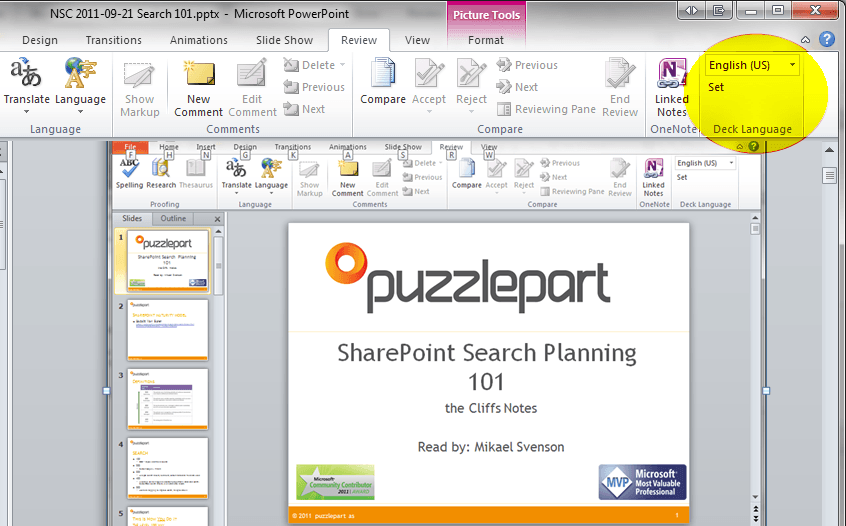Как изменить язык всех слайдов Powerpoint одновременно?
Я хочу изменить язык проверки всех моих слайдов в Powerpoint. Я попытался установить язык через меню "Языковые настройки", но это только меняет его для новых точек питания.
9 ответов
Чтобы легко изменить язык всей PowerPoint, откройте вкладку " Вид " и выберите вид " Контур".
Теперь нажмите
- Ctrl+A, чтобы выбрать все.
- Инструменты → Язык → Выберите язык для установки.
Точно так же, когда у вас все выбрано, вы можете изменить другие вещи, такие как шрифты, цвета и т. Д. Хотя, конечно, во многих случаях это лучше сделать, изменив мастер слайдов, презентация, в которой было много редакторов, может иметь множество "жестких" наборов форматирования, которые отклоняется от основного мастера и требует сброса, чтобы быть последовательным. Вы также можете сбросить отдельные слайды в основной стиль, но это также может привести к перемещению заполнителей, что может быть нежелательно в некоторых ситуациях.
PowerPoint 2013
- Вид → Контур → выберите все слайды (в левом меню) с помощью Ctrl+A.
- Обзор → Язык → Установить язык проверки... → Выберите язык для установки.
Что касается меня - перезагрузка PowerPoint была необходима. Возможно, потому что я также изменил язык редактирования:
- Обзор → Язык → Установить язык проверки... → Языковые настройки → Выбрать языки редактирования.
Используя Powerpoint 2010, я открыл меню Outline -
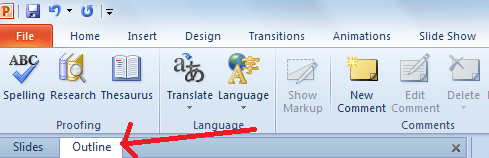
Выделил весь текст (Ctrl+A), открыл меню языка и установил мой язык проверки
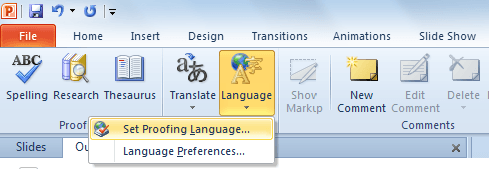
И это сработало!
Языковое меню находится на вкладке "Просмотр ленты" (после вкладки "Слайд-шоу" и не отображается на снимке экрана).
Я улучшил ответ Inigo, чтобы предоставить рекурсивную версию, которая изменяет все элементы на нужный язык.
Эта версия будет рекурсивно исследовать каждую фигуру, которая является групповым типом. Некоторые эксперименты показывают, что msoGroup а также msoSmartArt типы групп - не стесняйтесь добавлять в этот список, если вы найдете другие типы фигур, которые могут содержать текстовые объекты.
Sub ChangeProofingLanguageToEnglish()
Dim j As Long, k As Long
Dim languageID As MsoLanguageID
'Set this to your preferred language
languageID = msoLanguageIDEnglishUK
For j = 1 To ActivePresentation.Slides.Count
For k = 1 To ActivePresentation.Slides(j).Shapes.Count
ChangeAllSubShapes ActivePresentation.Slides(j).Shapes(k), _
languageID
Next k
Next j
End Sub
Sub ChangeAllSubShapes(targetShape As shape, languageID As MsoLanguageID)
Dim i As Long
If targetShape.HasTextFrame Then
targetShape.TextFrame.TextRange.languageID = languageID
End If
Select Case targetShape.Type
Case msoGroup, msoSmartArt
For i = 1 To targetShape.GroupItems.Count
ChangeAllSubShapes targetShape.GroupItems.Item(i), languageID
Next i
End Select
End Sub
Существующие ответы работают для текста, который присутствует в схеме. К сожалению, в моем случае это не охватывало значительную часть текста, включая рисунки, таблицы и т. Д.
Этот макрос решил проблему для меня:
Sub ChangeProofingLanguageToEnglish()
Dim j, k, m, scount, fcount, gcount As Integer
scount = ActivePresentation.Slides.Count
For j = 1 To scount
fcount = ActivePresentation.Slides(j).Shapes.Count
For k = 1 To fcount
If ActivePresentation.Slides(j).Shapes(k).HasTextFrame Then
ActivePresentation.Slides(j).Shapes(k) _
.TextFrame.TextRange.LanguageID = msoLanguageIDEnglishUS
End If
If ActivePresentation.Slides(j).Shapes(k).Type = msoGroup Then
gcount = ActivePresentation.Slides(j).Shapes(k).GroupItems.Count
For m = 1 To gcount
If ActivePresentation.Slides(j).Shapes(k).GroupItems.Item(m).HasTextFrame Then
ActivePresentation.Slides(j).Shapes(k).GroupItems.Item(m) _
.TextFrame.TextRange.LanguageID = msoLanguageIDEnglishUS
End If
Next m
End If
Next k
Next j
End Sub
"MsoLanguageIDEnglishUS", который используется в вышеупомянутом макросе, может быть заменен любым желаемым языком. Полный список языков можно найти в этой статье
(Благодарность принадлежит Ганешу Кумару, который разместил здесь оригинальный макрос. Я добавил поддержку первого уровня группировки фигур. Для дальнейшего улучшения этого макроса можно сделать рекурсивный поиск групп, содержащих другие группы и т. Д.)
Основываясь на ответах Иниго, Дункана, Марии и ДомДева, это работает для фигур, таблиц, групп, SmartArt, сейчас и в будущем:
Sub ChangeProofingLanguageToFrench()
Dim j, k As Integer
Dim languageID As MsoLanguageID
'Set this to your preferred language
languageID = msoLanguageIDFrench
'Loop all the slides in the document, and change the language
For j = 1 To ActivePresentation.Slides.Count
For k = 1 To ActivePresentation.Slides(j).Shapes.Count
ChangeAllSubShapes ActivePresentation.Slides(j).Shapes(k), languageID
Next k
Next j
'Loop all the master slides, and change the language
For j = 1 To ActivePresentation.SlideMaster.CustomLayouts.Count
For k = 1 To ActivePresentation.SlideMaster.CustomLayouts(j).Shapes.Count
ChangeAllSubShapes ActivePresentation.SlideMaster.CustomLayouts(j).Shapes(k), languageID
Next k
Next j
'Change the default presentation language, so that all new slides respect the new language
ActivePresentation.DefaultLanguageID = languageID
End Sub
Sub ChangeAllSubShapes(targetShape As Shape, languageID As MsoLanguageID)
Dim i As Integer, r As Integer, c As Integer
If targetShape.HasTextFrame Then
targetShape.TextFrame.TextRange.languageID = languageID
End If
If targetShape.HasTable Then
For r = 1 To targetShape.Table.Rows.Count
For c = 1 To targetShape.Table.Columns.Count
targetShape.Table.Cell(r, c).Shape.TextFrame.TextRange.languageID = languageID
Next
Next
End If
Select Case targetShape.Type
Case msoGroup, msoSmartArt
For i = 1 To targetShape.GroupItems.Count
ChangeAllSubShapes targetShape.GroupItems.Item(i), languageID
Next i
End Select
End Sub
В дополнение к ответу, предоставленному Mastergalen, а также к комментариям относительно нового текста:
Если вы заметите, что этот язык будет автоматически меняться обратно всякий раз, когда вы начнете вводить новый текст (что очень раздражает), вам придется изменить текущий язык по умолчанию для PowerPoint:
- убедитесь, что окно PowerPoint является активным
- в
Windows Taskbar(да, на самом деле не в PowerPoint), проверьте, еслиLanguage barвиден,- если не пойти в
Control Panel > Region and Language > Keyboards and Languages, НажмитеChange keybords..., переключиться наLanguage barвкладка и проверкаDocked in the taskbarвариант. (это из Win7, поэтому может быть немного по-другому в других версиях).
- если не пойти в
- Теперь ключевое действие - в
Language barна панели задач щелкните код языка и переключитесь на EN (если вы хотите использовать английский в PowerPoint). Отныне весь новый текст в PowerPoint будет на выбранном языке:-) - если вы хотите написать на своем родном языке, просто измените его обратно.
Версия Duncan хорошо работает для всех, кроме таблиц. Я нашел другой код, который, кажется, также работает с таблицами: https://stackoverflow.com/questions/4735765/powerpoint-2007-set-language-on-tables-charts-etc-that-contains-text
Public Sub changeLanguage() On Error Resume Next Dim gi As GroupShapes '<-this was added. used below 'lang = "English" lang = "Norwegian" 'Determine language selected If lang = "English" Then lang = msoLanguageIDEnglishUK ElseIf lang = "Norwegian" Then lang = msoLanguageIDNorwegianBokmol End If 'Set default language in application ActivePresentation.DefaultLanguageID = lang 'Set language in each textbox in each slide For Each oSlide In ActivePresentation.Slides Dim oShape As Shape For Each oShape In oSlide.Shapes 'Check first if it is a table If oShape.HasTable Then For r = 1 To oShape.Table.Rows.Count For c = 1 To oShape.Table.Columns.Count oShape.Table.Cell(r, c).Shape.TextFrame.TextRange.LanguageID = lang Next Next Else Set gi = oShape.GroupItems 'Check if it is a group of shapes If Not gi Is Nothing Then If oShape.GroupItems.Count > 0 Then For i = 0 To oShape.GroupItems.Count - 1 oShape.GroupItems(i).TextFrame.TextRange.LanguageID = lang Next End If 'it's none of the above, it's just a simple shape, change the language ID Else oShape.TextFrame.TextRange.LanguageID = lang End If End If Next Next End Sub
В 2014 году я сделал для себя надстройку, которая до сих пор отлично работает в PowerPoint 2016. https://github.com/wobba/officeaddin/releases/tag/v1.0.1
Он сканирует используемые языки и позволяет менять все сразу, повторяя цикл.
Если другие методы не помогают, неожиданные изменения языка также могут быть вызваны настройкой языка в мастере слайдов.
Чтобы изменить его, перейдите в «Просмотр» > «Мастер слайдов» , выберите самый родительский мастер-слайд, выберите все элементы и измените язык, как описано в принятом ответе . Изменение должно распространиться на все макеты, хотя текст-заполнитель останется на исходном языке.
Если возможно, лучшим решением будет использование шаблона, настроенного на правильном языке. Однако в зависимости от шаблонов, установленных компанией/установки офиса, или просто при попытке исправить существующий файл это может оказаться невозможным.